win10双击打不开文件怎么办 win10双击打开不了文件夹如何解决
每次在win10破解版电脑中想要打开某个文件的时候,用户只需要通过鼠标左键双击就能够轻松打开,同样也能够双击打开软件,可是一些用户却遇到了win10电脑中双击打不开文件的情况,那么win10双击打不开文件怎么办呢?这里小编就来教大家win10双击打开不了文件夹解决方法。
具体方法:
方法一:
1、首先右键点击开始菜单,打开命令提示符(管理员),如图所示:
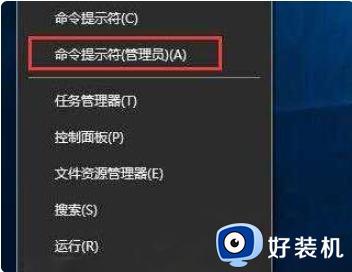
2、打开命令提示符窗口后,输入assoc.exe=exefile命令,然后按回车。
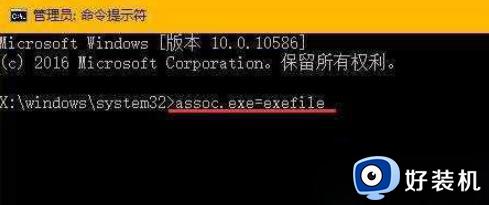
3、此时出现.exe=exefile,表示关联成功,最后双击应用程序就能够顺利打开了。
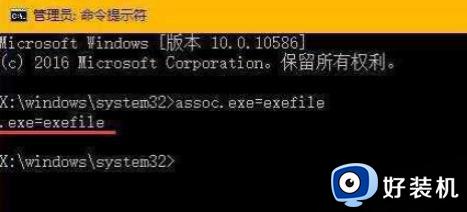
方法二:
1、在桌面空白处点击鼠标右键,新建一个txt文本文件。
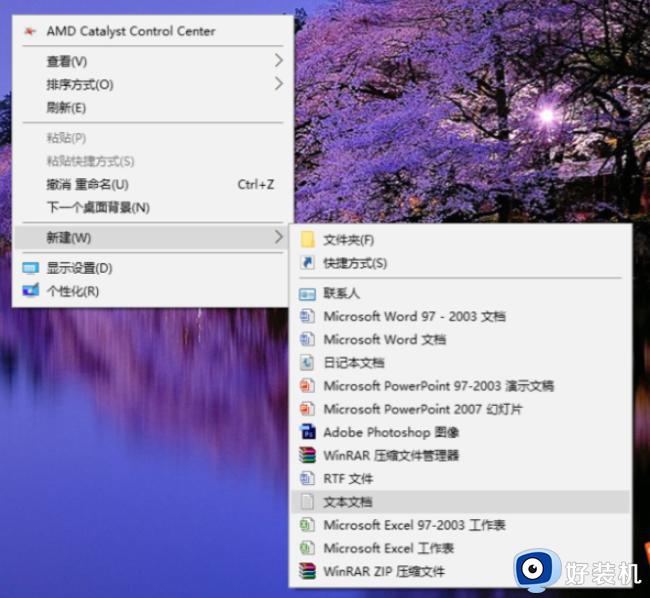
2、在txt文件中复制以下内容:
Windows Registry Editor Version 5.00
[HKEY_CLASSES_ROOT.exe]
@="exefile"
"Content Type"="application/x-msdownload"
[HKEY_CLASSES_ROOT.exePersistentHandler]
@="{098f2470-bae0-11cd-b579-08002b30bfeb}"
[HKEY_CLASSES_ROOTexefileshellopencommand]
@=""%1" %*"
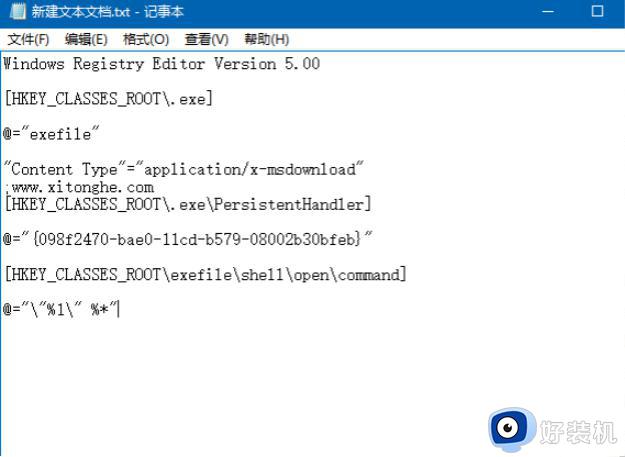
3、将文件另存为,文件后缀名由txt改为reg,保存类型选择“所有文件”,编码方式选择“UTF-8”;

4、双击另存为的reg文件,将信息注入注册表,Win10系统无法打开exe文件的问题就解决了。
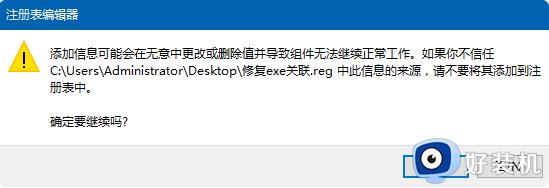
上述就是小编告诉大家的win10双击打开不了文件夹解决方法了,有遇到这种情况的用户可以按照小编的方法来进行解决,希望能够帮助到大家。
win10双击打不开文件怎么办 win10双击打开不了文件夹如何解决相关教程
- win10双击鼠标打开属性的解决方法 win10
- 为什么win10打开文件夹很慢才打开 win10电脑双击打开文件夹很慢多种解决方法
- win10鼠标双击变成属性怎么回事 win10双击左键变成打开文件属性怎么解决
- win10双击exe文件没有反应的解决方法 win10双击exe没有反应怎么办
- win10我的电脑打不开窗口怎么办 win10打不开我的电脑和文件夹怎么解决
- win10百度网盘打不开如何修复 win10百度网盘电脑版双击打开不了怎么办
- Win10html格式文件怎么打开 win10打开html格式文件的方法
- win10为什么双击图标出来的是属性 win10双击图标出现属性怎么解决
- win10系统excel文件打不开了怎么办 win10 excel打不开文件的解决方法
- win10无法打开exe文件怎么办 win10如何解决exe打不开
- win10拼音打字没有预选框怎么办 win10微软拼音打字没有选字框修复方法
- win10你的电脑不能投影到其他屏幕怎么回事 win10电脑提示你的电脑不能投影到其他屏幕如何处理
- win10任务栏没反应怎么办 win10任务栏无响应如何修复
- win10频繁断网重启才能连上怎么回事?win10老是断网需重启如何解决
- win10批量卸载字体的步骤 win10如何批量卸载字体
- win10配置在哪里看 win10配置怎么看
win10教程推荐
- 1 win10亮度调节失效怎么办 win10亮度调节没有反应处理方法
- 2 win10屏幕分辨率被锁定了怎么解除 win10电脑屏幕分辨率被锁定解决方法
- 3 win10怎么看电脑配置和型号 电脑windows10在哪里看配置
- 4 win10内存16g可用8g怎么办 win10内存16g显示只有8g可用完美解决方法
- 5 win10的ipv4怎么设置地址 win10如何设置ipv4地址
- 6 苹果电脑双系统win10启动不了怎么办 苹果双系统进不去win10系统处理方法
- 7 win10更换系统盘如何设置 win10电脑怎么更换系统盘
- 8 win10输入法没了语言栏也消失了怎么回事 win10输入法语言栏不见了如何解决
- 9 win10资源管理器卡死无响应怎么办 win10资源管理器未响应死机处理方法
- 10 win10没有自带游戏怎么办 win10系统自带游戏隐藏了的解决办法
